Hvordan sjekke en iTunes Statement
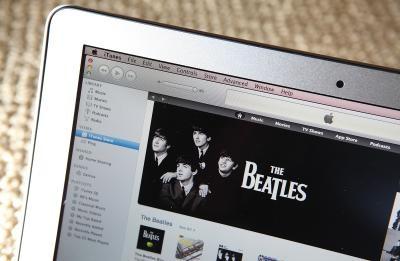
iTunes kan du kjøpe sanger, lydbøker, videoer, bøker og diverse apps. Når du kjøper elementer, oppretter iTunes en erklæring om at grupper kjøpene etter dato og tildeler en ordrenummer for kjøpene. Hvis du ønsker å vise tidligere kjøp eller mistenker at du har et problem med fakturerings, kan du se dine innkjøps uttalelser i iTunes. Hvert utsagn lister elementene kjøpt hver varens pris, den totale kostnaden med moms og betalingsmetode som brukes. Du kan også rapportere betalingsproblemer for noen uttalelse.
Bruksanvisning
1 Åpne iTunes hvis det ikke allerede er åpent, og klikk deretter på "iTunes Store" under "Store" i ruten til venstre. Klikk på "Logg inn" i øvre høyre hjørne av iTunes Store. Skriv inn iTunes kontodetaljene og klikk "Logg inn".
2 Klikk på e-postadressen som vises der "Logg inn" linken tidligere dukket opp. Skriv inn dine kontodetaljene og klikk "Vis konto" for å få tilgang til "Account Information" side.
3 Klikk på "Purchase History" -knappen i den andre delen av siden. Dette bringer opp en liste over dine siste ordre under "Tidligere kjøpte" -delen. Klikk på "Forrige" -knappen for å vise en liste over tidligere fakturaer eller "Next" for å gå tilbake til nyere fakturaer. Klikk på pilknappen ved siden av hvilken som helst rekkefølge dato for å vise en detaljert erklæring for at bestemt dato og ordrenummer. Etter å ha åpnet og ser på en enkelt setning, klikk på "Ferdig" for å gå tilbake til listen over uttalelser.
4 Klikk på "Done" knappen på hoved "Purchase History" side etter at du er ferdig med å surfe dine uttalelser.
Hint
- Etter iTunes behandler dine bestillinger, du også motta en e-post uttalelse sendt til kontoen som er koblet til iTunes.
- Hvis du finner et problem med noen av dine iTunes uttalelser, klikker du på «Rapporter et problem» -knappen nederst i uttalelsen. Dette kan du enkelt ta kontakt med Apple for fakturering hjelp.
